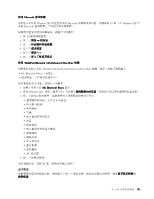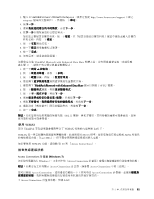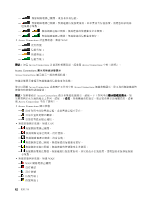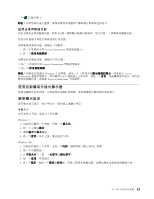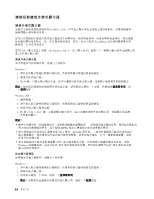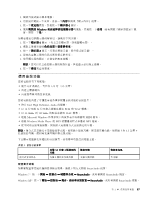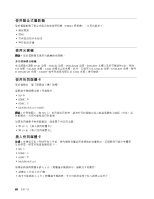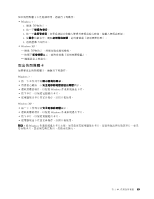Lenovo ThinkPad Edge E420 (Chinese-Traditional) User Guide - Page 60
連接投影機或外接式顯示器
 |
View all Lenovo ThinkPad Edge E420 manuals
Add to My Manuals
Save this manual to your list of manuals |
Page 60 highlights
2048 x 1536 TrackPoint Windows XP Windows 7: 1 2 3. 按 F6 Windows XP: 1 2 3 4. 按 第 24 頁 『F6 MPEG VGA 模式(640x480 TFT Windows TFT TFT Windows 7: 1 2 3 44
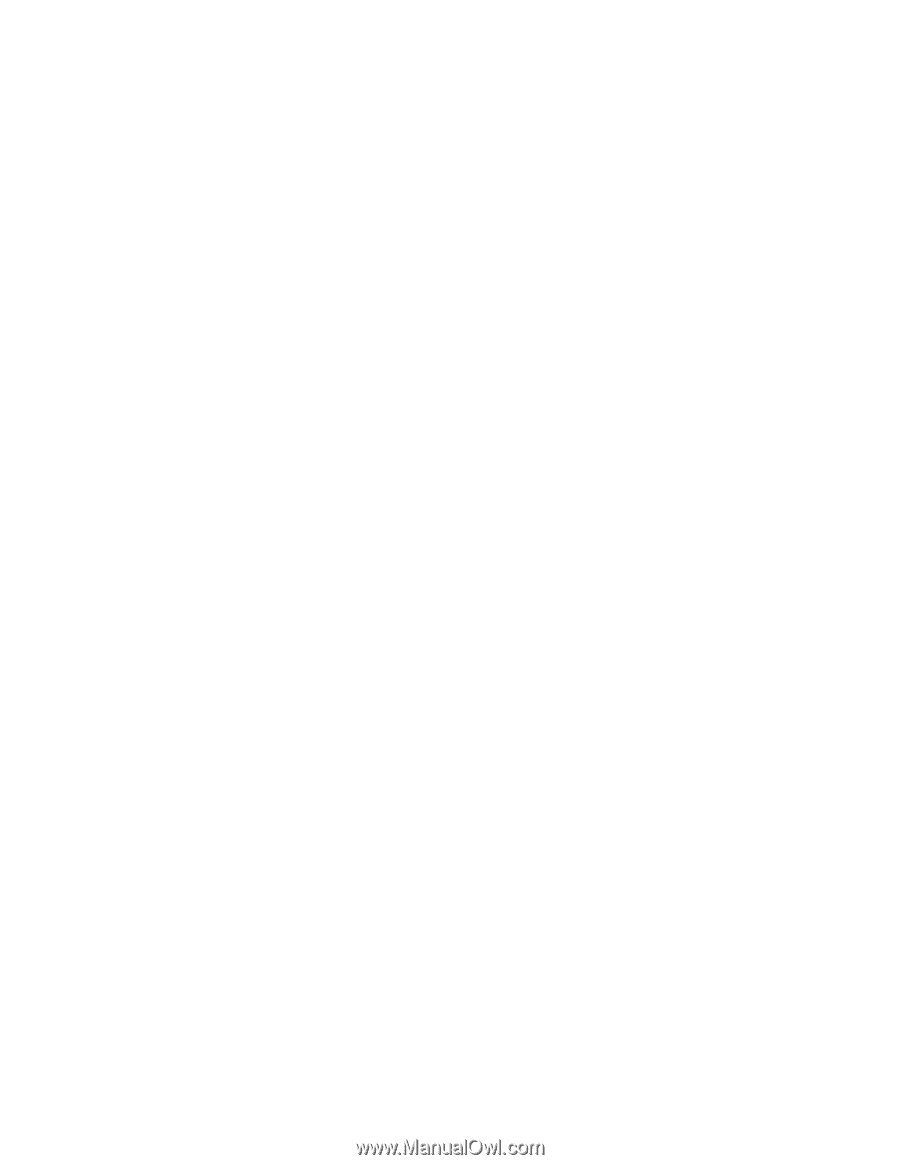
連接投影機或外接式顯示器
連接外接式顯示器
電腦可支援的最高視訊解析度為 2048 x 1536,但外接式顯示器也必須能支援該解析度。如需詳細資料,
請參閱顯示器所附的手冊。
您可以為電腦顯示器或外接式顯示器設定任何解析度。但同時使用時,兩者的解析度會相同。如果電腦
顯示器的解析度比較高,您一次只能看到畫面的一部分。您可以使用 TrackPoint 或其他指標裝置來移
動影像,以查看其他部分。
您可以在
『
顯示設定
』
視窗(在 Windows XP 中,是
『
顯示內容
』
視窗)中,將顯示輸出移至電腦顯示器
或/及外接式顯示器。
連接外接式顯示器
如果要連接外接式顯示器,請執行下列動作:
Windows 7:
1. 將外接式顯示器連接到顯示器接頭,然後再將顯示器連接到電源插座。
2. 開啟外接式顯示器。
3. 按 F6 鍵,可變更顯示輸出位置。這可以讓您切換外接式顯示器、電腦顯示器或兩者來檢視輸出。
附註:如果您的電腦無法偵測到外接式顯示器,請用滑鼠右鍵按一下桌面,然後選取螢幕解析度。按
一下偵測按鈕。
Windows XP:
1. 關閉電腦。
2. 將外接式顯示器連接到顯示器接頭,然後再將顯示器連接到電源插座。
3. 開啟外接式顯示器和電腦。
4. 按 第 24 頁
『
F6
』
鍵,可變更顯示輸出位置。這可以讓您切換外接式顯示器、電腦顯示器或兩
者來檢視輸出。
附註:
• 動畫正在繪製時(例如播放影片、玩遊戲或檢視商業簡報時),請勿變更顯示輸出位置。變更顯示輸出位
置之前請先關閉應用程式,或在開啟 MPEG 檔案以便播放之前先變更顯示模式。
• 如果您連接的外接式顯示器僅支援 VGA 模式(640x480 解析度),請勿在電腦顯示器及外接式顯示
器上檢視輸出。如此會造成外接式顯示器畫面雜亂,且無法顯示輸出,另外,還會損壞螢幕。請僅
使用外接式顯示器。
• 如果您連接的外接式薄膜電晶體 (TFT) 顯示器有類比介面,某些畫面可能會閃爍或有波紋,例如
Windows 的關機畫面。這是外接式 TFT 顯示器造成的問題,無法藉由調整外接式 TFT 顯示器或電
腦上的設定來修正。
設定顯示器類型
如果要設定顯示器類型,請執行下列步驟:
Windows 7:
1. 將外接式顯示器連接到顯示器接頭,然後再將顯示器連接到電源插座。
2. 開啟外接式顯示器。
3. 用滑鼠右鍵按一下桌面,再按一下螢幕解析度。
附註:如果您的電腦無法偵測到外接式顯示器,請按一下偵測按鈕。
44
44
44
44
使用手冊